Wie man Fotos repariert, die aus Galerie verschwunden sind?
Fotos sind ein wichtiger Teil unseres Lebens geworden. Umso ärgerlicher ist es, wenn du merkst, dass du einige deiner besten Fotos aus der Galerie deines Handys verloren hast. Das haben schon viele Android-Nutzer erlebt.
In diesem Artikel erfährst du die Hauptgründe, warum Android-Fotos aus der Galerie verschwinden und findest du einige einfache Möglichkeiten, um sie zurückzubekommen.

Teil 1: Warum meine Fotos aus der Android-Galerie verschwunden sind
Es gibt verschiedene Möglichkeiten, warum Galerie-Fotos ohne Grund von deinem Android-Gerät verschwinden. Generell kann es aber die folgenden Gründe geben, die du nacheinander überprüfen kannst.
1. aus Versehen gelöscht
Manchmal kann es passieren, dass du beim Organisieren deiner Galerie versehentlich Fotos löschst. Außerdem können Reinigungs- oder Optimierungs-Apps automatisch löschen, was sie als „Junk-Dateien“ betrachten, zu denen auch deine Fotos gehören können.
2. System-Aktualisierung
Nach einer Systemaktualisierung kann es vorkommen, dass Dateien und App-Daten verlegt oder gelöscht werden. Deine Fotos könnten verschwinden, weil das Update die Galerie aktualisiert oder zurückgesetzt hat.
3. Probleme mit der Galerie-App
Wenn die Galerie-App nicht richtig funktioniert oder der Cache beschädigt ist, werden deine Fotos möglicherweise nicht angezeigt, obwohl sie noch auf deinem Gerät sind.
4. Einstellungen für die Cloud-Sicherung
Wenn dein Handy so eingestellt ist, dass Fotos nach dem Hochladen in die Cloud automatisch gesichert und gelöscht werden (wie z.B. Google Fotos), kann es sein, dass sie von deinem Gerät verschwinden, aber immer noch online verfügbar sind.
5. SD-Karten-Probleme
Wenn du Fotos auf einer SD-Karte speicherst und diese beschädigt oder ausgehängt wird, kann die Galerie diese Dateien nicht mehr anzeigen.
6. Malware-Angriff
Schadhafte Software oder ein Virus kann Dateien auf deinem Gerät löschen oder verstecken, so dass sie aus der Galerie verschwinden.
In den meisten Fällen verschwinden Fotos aufgrund von versehentlichem Löschen, Speicherproblemen oder Synchronisierungsproblemen. Sobald du die Ursache identifiziert hast, ist es einfacher, eine Lösung zu finden!
Teil 2: Wie man aus der Galerie verschwundene Android Fotos repariert
Ungeachtet des Grundes warum meine Fotos aus der Android-Galerie verschwunden sind, können die folgenden Lösungen helfen, deine Fotos wiederherzustellen.
Lösung 1. Den Ordner Papierkorb überprüfen
Es kann sein, dass du die Fotos in deiner Galerie versehentlich gelöscht hast. Die gelöschten Fotos können innerhalb von 30 Tagen nach der Löschung aus dem Papierkorb oder dem Papierkorb wiederhergestellt werden.
Hier sind die Schritte, um die verschwundenen Fotos auf einem Android-Gerät zurückzubekommen:
Schritt 1: Öffne die Galerie-App und tippe auf Alben > Papierkorb/kürzlich gelöscht.
Schritt 2: Wähle nun die gewünschten Bilder aus und klicke auf Wiederherstellen.
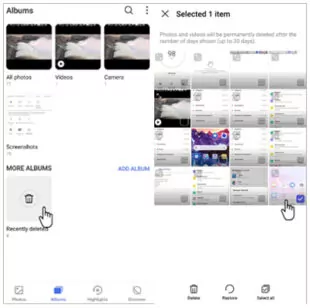
Schritt 3: Sie gehen zurück in die Galerie.
Lösung 2. Die Cloud Backup Dienste überprüfen
Ich habe die oben genannten Lösungen umgesetzt, aber deine Android Galerie-Fotos fehlen immer noch. Überprüfe, ob du die automatische Sicherung der Galerie-Fotos über ein Drittanbieter-Tool wie Google Fotos aktiviert hast. Auch wenn du die Galerie-Fotos gelöscht hast, bleiben sie 60 Tage lang im Google Fotos-Papierkorb.
Um deine gelöschten Fotos zu finden und wiederherzustellen.
Schritt 1: Öffne die Google Fotos App.
Schritt 2: Tippe auf das Menü-Symbol und wähle „Papierkorb“. Es werden die Fotos angezeigt, die in den letzten 60 Tagen gelöscht wurden.
Schritt 3: Wähle die verschwundenen Fotos aus und klicke auf Wiederherstellen.
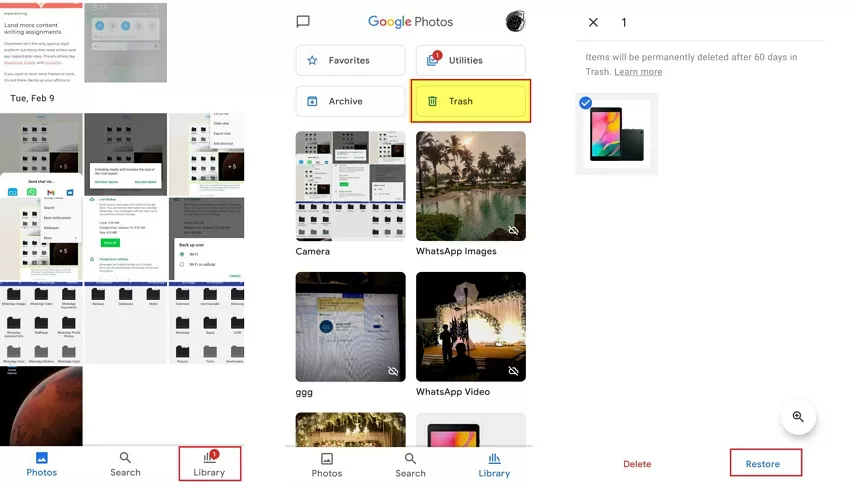
Wende die gleichen Schritte an, um die gelöschten Fotos von anderen Cloud-Backup-Diensten wie OneDrive oder Samsung Cloud herunterzuladen.
Lösung 3. Galerie App Cache löschen
Noch immer sind einige der Fotos oder Alben aus der Galerie auf Android verschwunden. Keine Sorge, das Problem kann mit den Cache-Dateien der Galerie-App zusammenhängen. Jedes Mal, wenn eine App auf deinem Handy läuft, erzeugt sie temporäre Dateien, die Cache genannt werden. Diese Daten können sich mit der Zeit ansammeln und dazu führen, dass die Galerie-App nicht mehr funktioniert.
Die Lösung ist einfach. Entferne die Caches in den Einstellungen, um die fehlenden Bilder in der Galerie wiederherzustellen. So geht's:
Schritt 1: Gehe zu Einstellungen und tippe auf Apps/Anwendungsverwaltung.
Schritt 2: Wische nun nach unten und wähle die Option Galerie.
Schritt 3: Tippe auf „Herunterfahren erzwingen“. Tippe dann auf "Cache löschen".
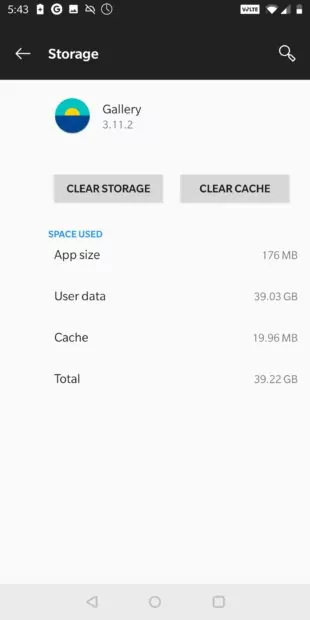
Schritt 4: Öffne nun die Galerie-App und suche nach den verschwundenen Fotos.
Lösung 4. SD-Karte prüfen
Benutzt du eine SD-Karte in deinem Android-Telefon? Wenn die SD-Karte beschädigt wird oder nicht mehr richtig funktioniert, kann das dazu führen, dass die Fotos aus der Android-Galerie verschwinden. Du musst die SD-Karte herausnehmen und sie auf deinem Computer auf Viren überprüfen. So kannst du auch feststellen, ob sie richtig funktioniert.
Setz danach die SD-Karte wieder in dein Handy ein und überprüfe, ob du die verschwundenen Fotos sehen kannst.
Lösung 5. .nomedia-Dateien löschen
Wenn die Samsung- oder Xiaomi-Fotos aus der Galerie verschwunden sind, suche nach den .nomedia-Dateien auf deinem Telefon. Das sind die leeren Dateien, die oft bestimmte Mediendateien vor Apps wie der Galerie verstecken. Wenn also deine Galerie-Fotos auf mysteriöse Weise verschwunden sind, könnte die .nomedia-Datei der Übeltäter sein.
Um dies zu bestätigen, suche einfach die No-Media-Dateien und lösche sie von deinem Telefon. Befolge dazu die folgenden Anweisungen:
Schritt 1: Installiere zunächst eine „Dateimanager“-App auf deinem Android-Telefon, falls sie noch nicht vorhanden ist.
Schritt 2:Dann öffne die Manager-App und tippe oben auf das Symbol mit den drei Punkten.
Schritt 3: Als Nächstes aktivierst du die Option „Versteckte Systemdateien anzeigen“, wie unten gezeigt.
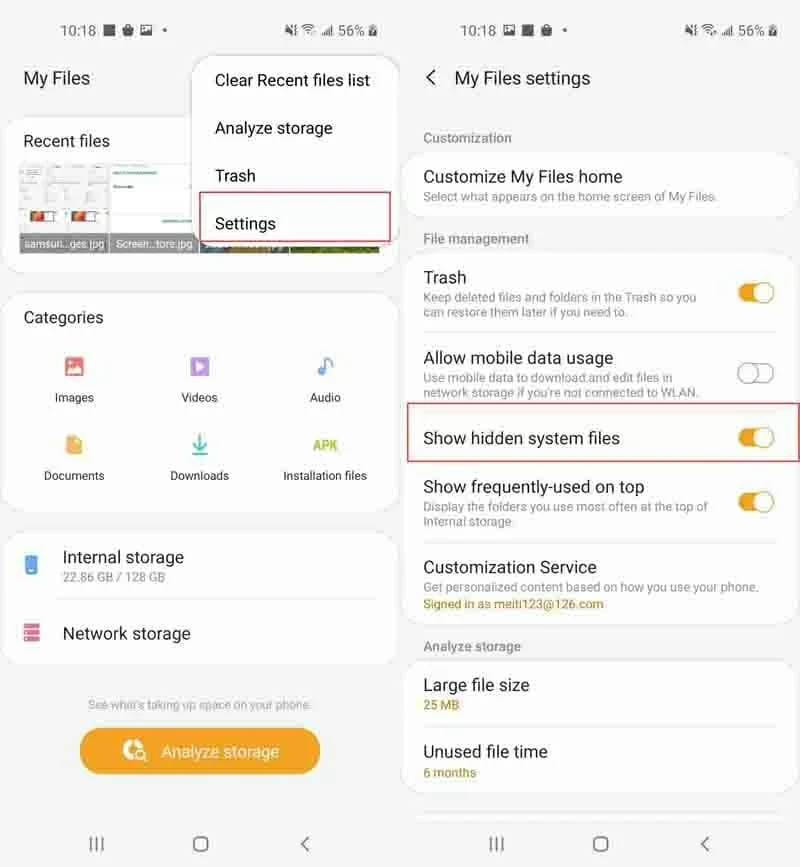
Schritt 4: Danach tippst du auf das Bilder-Symbol und suchst nach "nomedia".
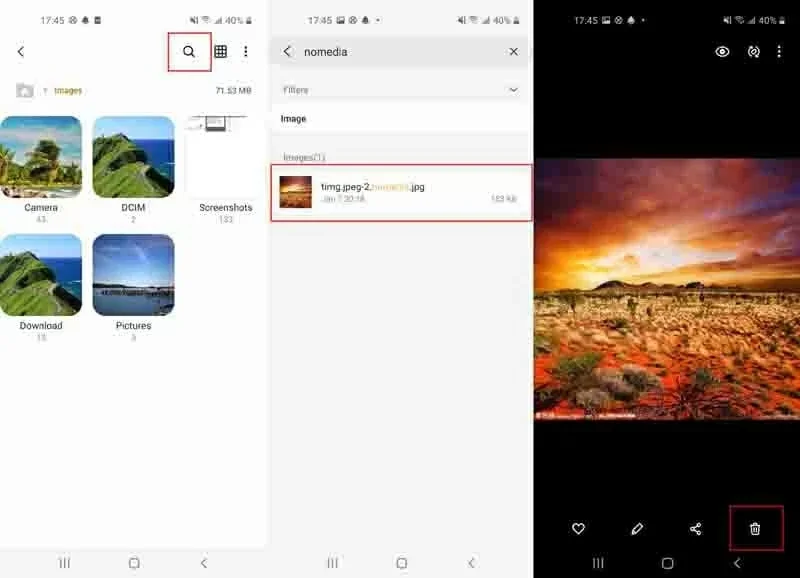
Schritt 5: Wenn die Ergebnisse angezeigt werden, wähle alle Fotos mit der Endung .noemdia aus und lösche sie.
Wenn du fertig bist, gehe in die Galerie-App und prüfe, ob die Android-Fotos, die aus der Galerie verschwunden sind, sichtbar sind.
Lösung 6. Datenrettungstools verwenden
Wenn du feststellst, dass deine Fotos endgültig gelöscht wurden, deine SD-Karte nicht mehr zu reparieren ist oder dein Handy von Malware befallen wurde, ist die Verwendung eines Datenrettungstools die beste Möglichkeit, die verlorenen Dateien wiederherzustellen.
1. Wähle ein Datenrettungstool: Es gibt viele zuverlässige Tools, wie Dr. Fone, DiskDigger oder EaseUS Data Recovery. Installiere eines dieser Tools auf deinem PC oder direkt auf deinem Android-Gerät.
2. Verbinde dein Gerät: Verbinde dein Android-Telefon über USB mit deinem Computer oder verwende die App direkt auf deinem Telefon, wenn du eine mobile Version des Tools verwendest.
3. Scanne nach verlorenen Dateien: Starte das Tool und wähle die Option, dein Gerät nach verlorenen oder gelöschten Fotos zu scannen. Das Tool sucht nach gelöschten Dateien, auch wenn sie aus der Galerie entfernt wurden.
4. Vorschau und Wiederherstellung: Sobald der Scan abgeschlossen ist, kannst du eine Vorschau der wiederhergestellten Fotos anzeigen. Wähle die Fotos aus, die du wiederherstellen möchtest, und klicke auf die Schaltfläche Wiederherstellen. Das Tool speichert die Fotos auf deinem Gerät oder PC.
Teil 3: Der beste Weg, um zu verhindern, dass Android Fotos verschwinden
Die effektivste Methode, um den Verlust von Fotos auf deinem Android-Gerät zu verhindern, ist die Nutzung eines Cloud-Backup-Dienstes. Allerdings haben Cloud-Dienste ihre Grenzen - Speicherplatzbeschränkungen, Datenschutzbedenken und die Notwendigkeit einer stabilen Internetverbindung.
Da kommt AirDroid Personal ins Spiel. Mit AirDroid Personal kannst du deine Fotos drahtlos direkt auf deinem Computer sichern, ohne auf einen Cloud-Speicher angewiesen zu sein. Es gibt dir die volle Kontrolle über deine Daten, sorgt für schnelle Übertragungen und ermöglicht es dir, Dateien mit Freunden zu teilen. Außerdem kannst du seine Fernverwaltungsfunktionen wie Bildschirmspiegelung und Fernkamera nutzen.
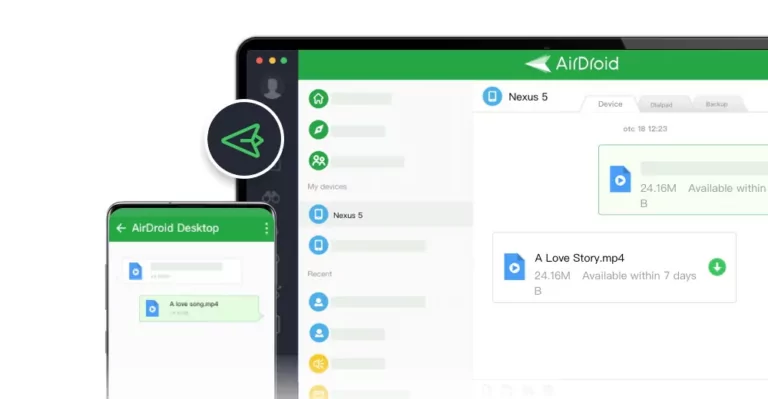
Schritte zur Sicherung von Fotos auf dem Computer mit AirDroid Personal
Schritt 1: Lade AirDroid Personal auf dein Android-Telefon und deinen Computer herunter. Stelle sicher, dass dein Handy und dein PC mit demselben WLAN verbunden sind. Erstelle dann ein AirDroid-Konto und melde dich auf beiden Geräten an.
Schritt 2: Gehe auf der Benutzeroberfläche deines Geräts auf dem PC zur Registerkarte Backup und klicke auf Backup. 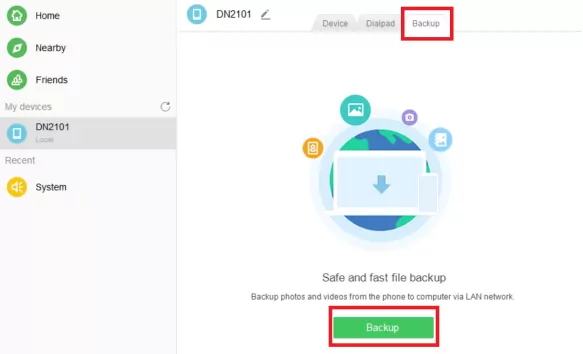
Schritt 3: Folge den Anweisungen auf dem Bildschirm deines Telefons, um die Automatische Sicherung zu aktivieren. Tippe nach der Einrichtung zur Bestätigung auf Fertig.
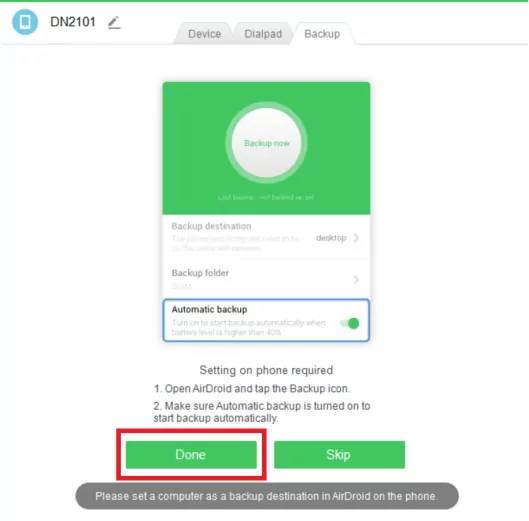
Schritt 4: Nachdem die Sicherung abgeschlossen ist, klicke auf Open Folder, um die gesicherten Fotos auf deinem Computer anzuzeigen.
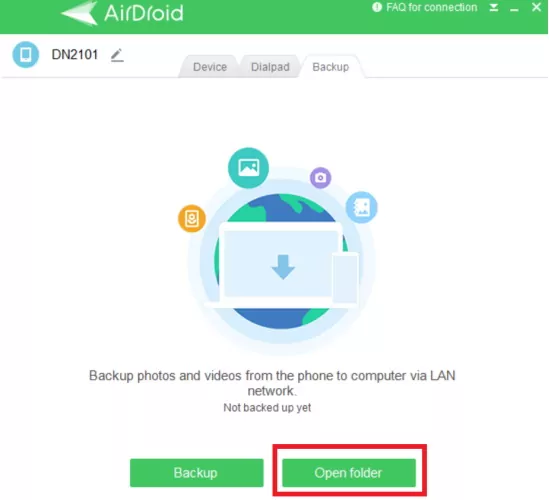
Abschließende Bemerkungen
Wenn du merkst, dass deine Fotos von deinem Android-Handy verschwinden, gerate nicht in Panik! Die Ursache herauszufinden, ist der erste Schritt, um sie zurückzubekommen. Wenn du Glück hast, kannst du sie leicht wiederherstellen - aber es ist auch eine gute Erinnerung daran, wie wichtig Backups sind. Wenn du deine Daten einfach und mühelos sichern willst, ist AirDroid Personaldie perfekte Lösung.
FAQs
1. WhatsApp-Bilder sind aus der Android-Galerie verschwunden. Was ist zu tun?
- Deine SD-Karte, auf der die WhatsApp-Fotos gespeichert sind, ist beschädigt. Lass sie reparieren.
- Die Galerie-App funktioniert aufgrund eines Malware-Angriffs oder eines Software-Fehlers nicht richtig. Starte dein Telefon neu.
- Suche nach den verschwundenen WhatsApp-Fotos in der Dateimanager-App > Speicher > WhatsApp > Medien.
- Lösche die WhatsApp Cache-Daten.
- WhatsApp aus dem Play Store aktualisieren.
- Das Android OS, falls verfügbar aktualisieren.
2. Warum verschwindet die Android-Galerie auf meinem Handy?
Wenn Android-Fotos aus der Galerie verschwunden sind, können folgende Gründe vorliegen:
- Die Galerie-App funktioniert nicht mehr. Ein einfacher Neustart des Geräts kann das Problem beheben.
- Aktualisierungsfehler.
- Fehler in den Cache-Daten.
- Probleme bei der Synchronisierung mit den Cloud-Diensten von Drittanbietern.
- Er ist in den .nomedia-Dateien verschwunden.
3. Können dauerhaft gelöschte Android-Galerie-Fotos zurückkommen?
Technisch gesehen kannst du dich auf ein Datenrettungstool eines Drittanbieters wie Disk Drill verlassen, um die dauerhaft gelöschten Fotos wiederherzustellen. Je früher du den Wiederherstellungsprozess einleitest, desto größer sind die Chancen auf eine erfolgreiche Wiederherstellung.
Aber diese Programme können die verlorenen Fotos oft nicht wiederherstellen. Am besten ist es, wenn du deine wichtigen Fotos immer auf einem Computer oder einem Cloud-Dienst sicherst.

verwalten & übertragen





Antwort schreiben.